9.4. 如何录入店面服务项目
平板pad端可帮助您快速完成商品的上架操作,可快捷的进行录入、修改、删除操作,轻松完成您店面商品的展示与管理。
- 在当前页面,点击“后台管理”,点击“平板管理”,进入平板pad端管理页面;
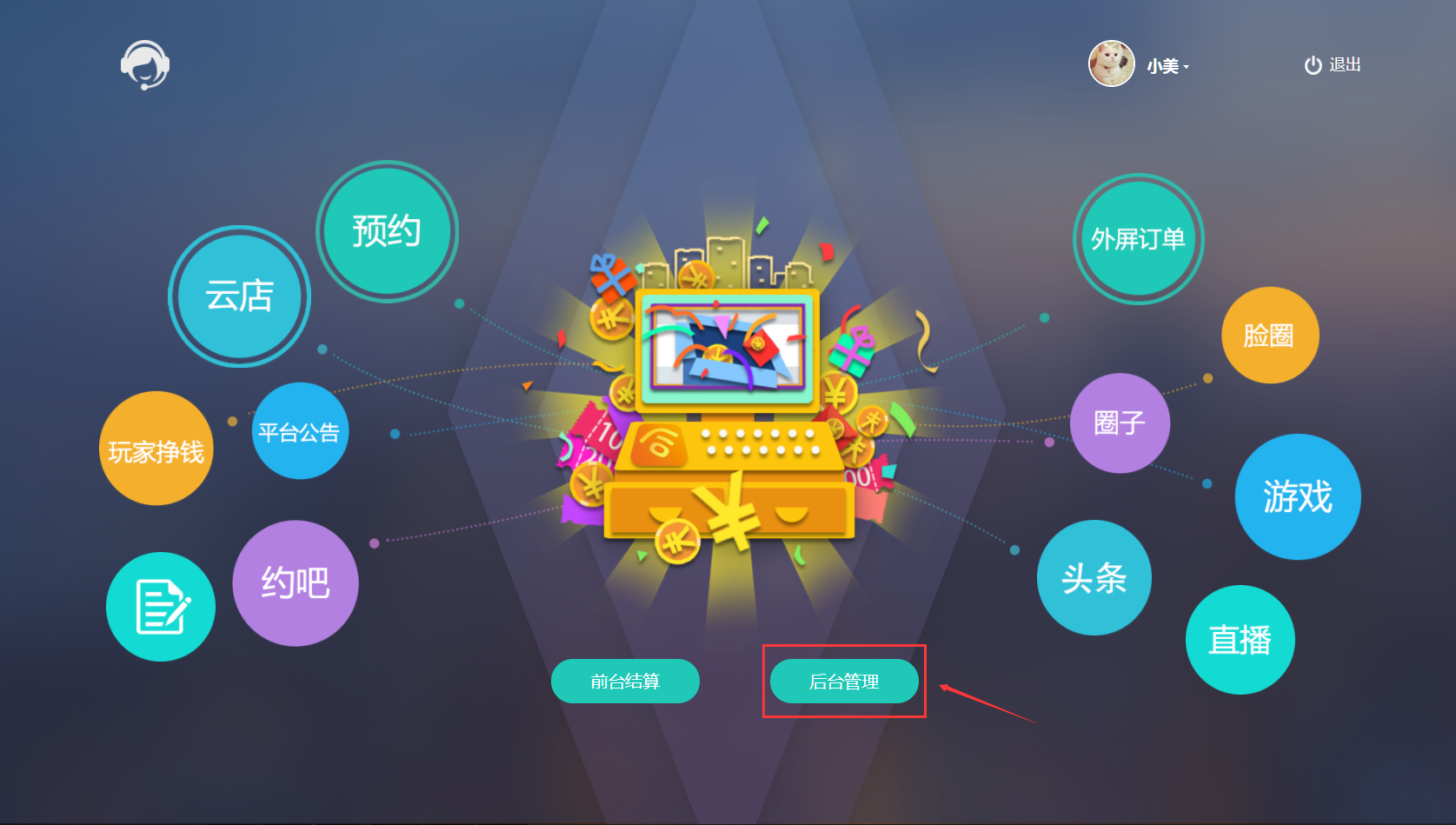
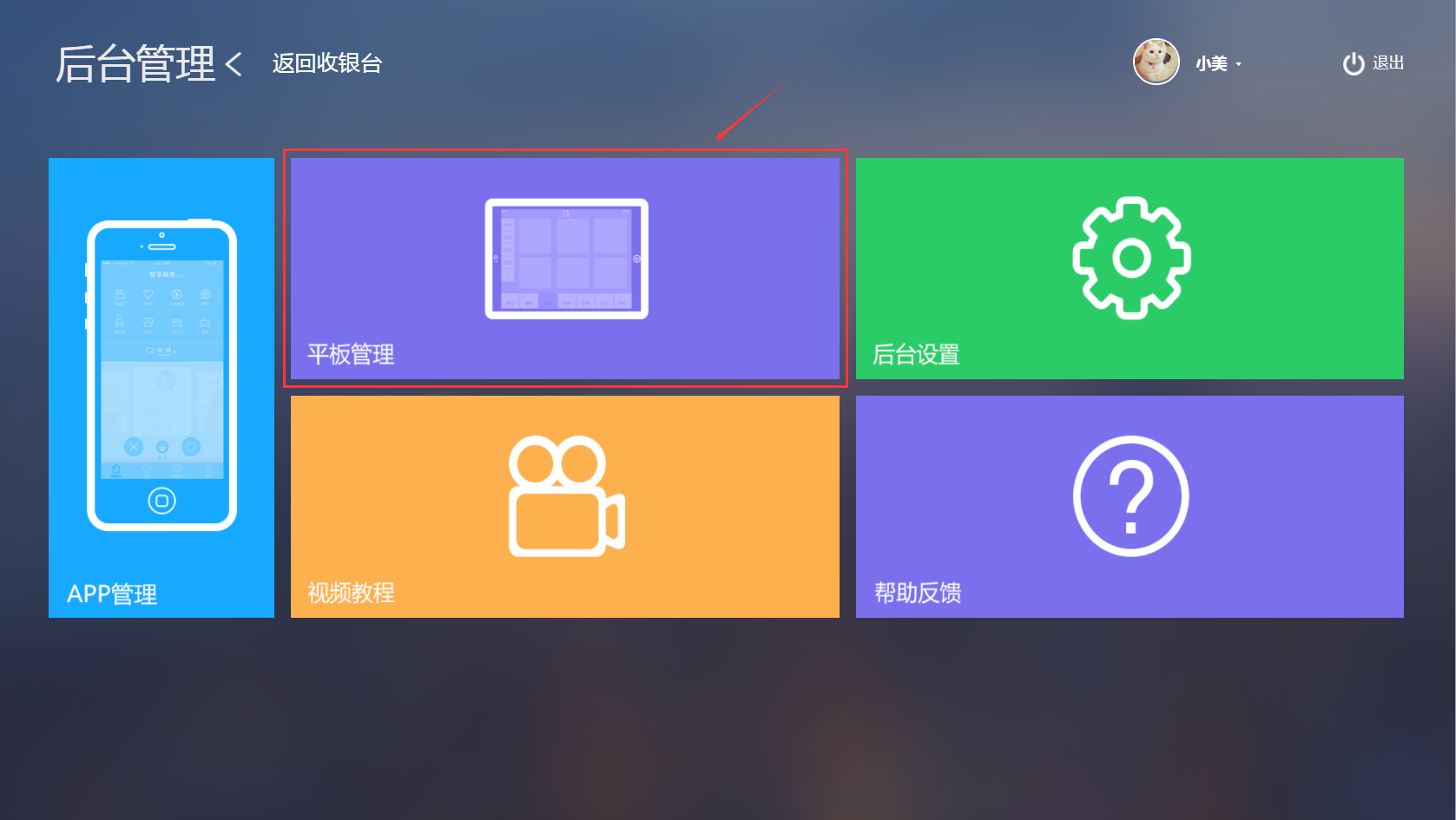
- 在这里我们以热门为例,点击“热门”,点击页面中的“添加热门”按钮,弹出对应页面
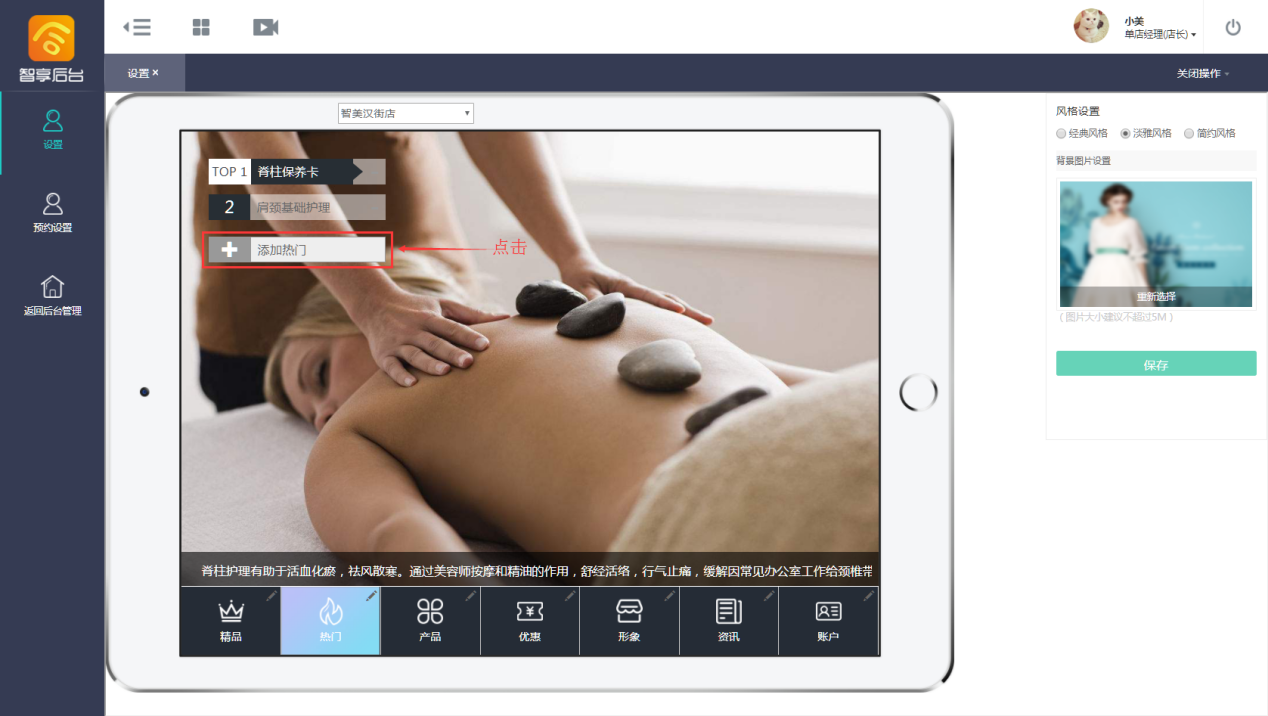
- 首先,选择“服务卡”,您可点击“选择分类”,弹出对应页面框,此处可默认选择对应分类名称,也可对其分类名称进行修改;
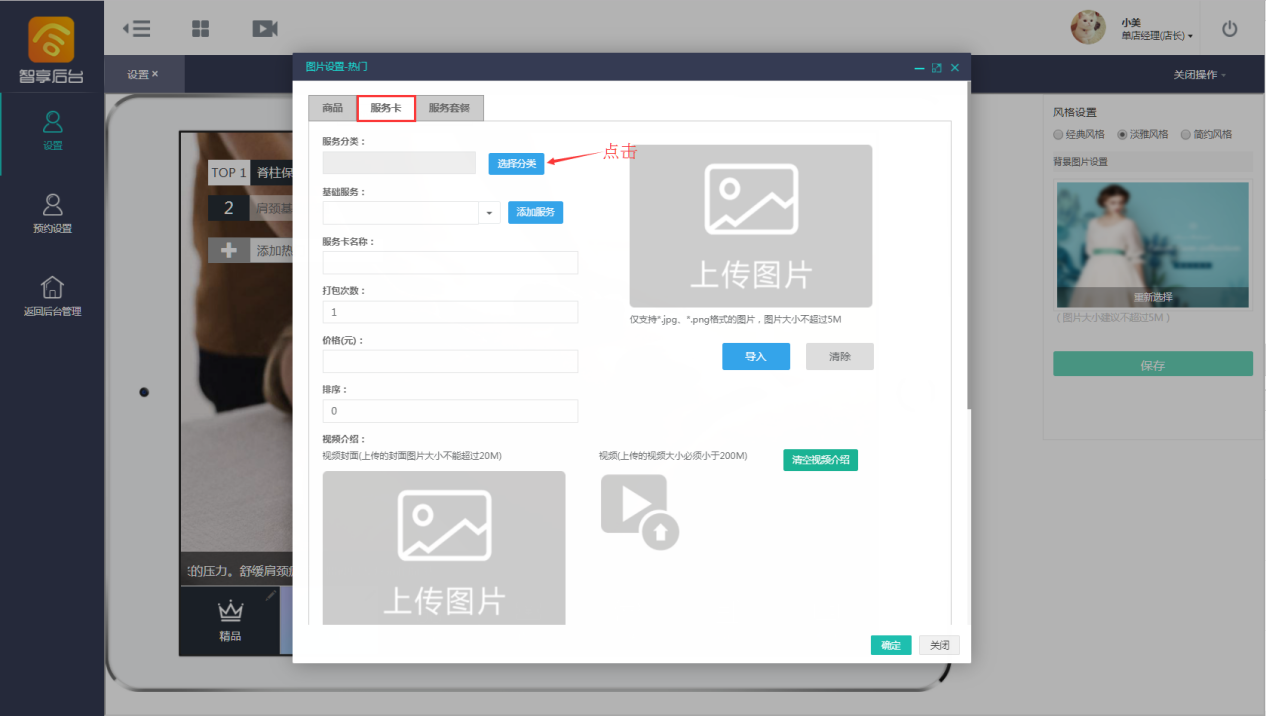
- 点击“编辑”,可对其选择显示/隐藏的设置,然后依次进行编辑,“输入类型名称”及“输入排序号”,(此处排序号根据数字大小进行列表排序),点击确定,即可完成分类名称的修改;


- 点击“添加分类”,同理进行如上操作,依次输入“类型名称” 、“排序号” ,点击“确定”,完成添加分类的操作;
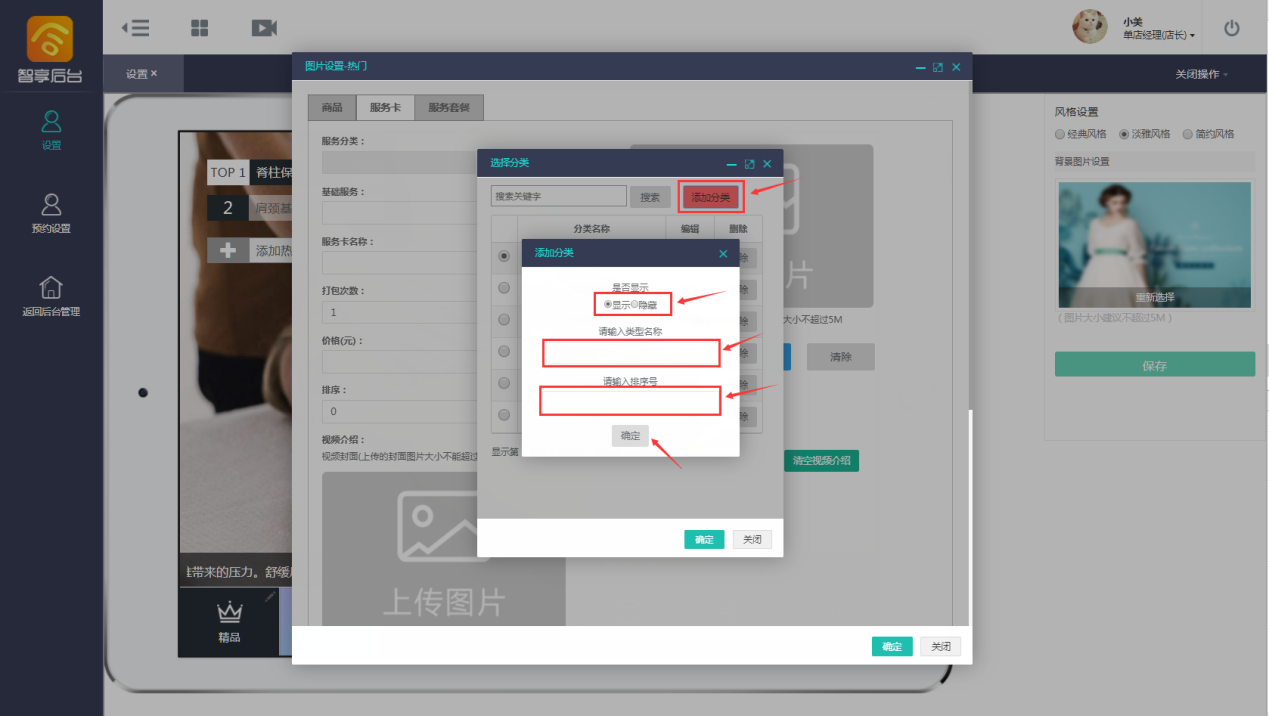
- 选取已添加的分类 ,点击“确定”,即可完成商品分类的操作,此处也可自定义进行删除编辑;
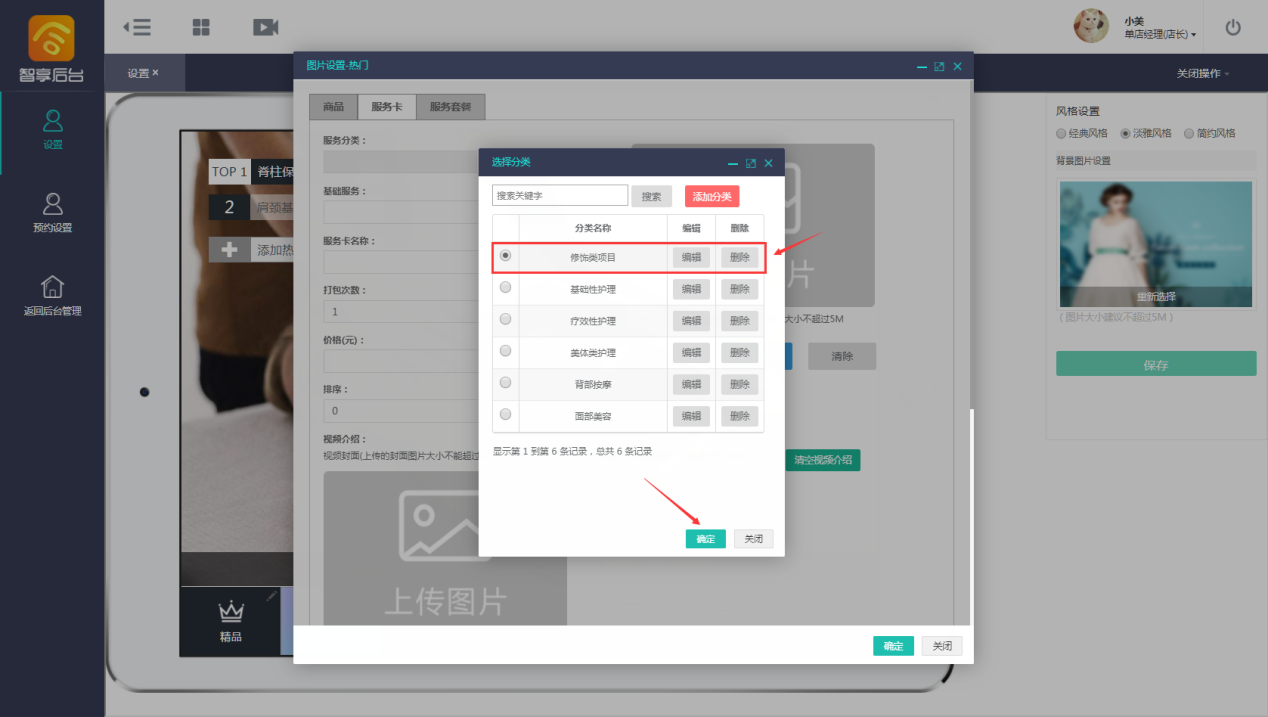
- 选择完“服务分类”,您可以从基础服务中选择,你要添加的服务卡属于哪个基础服务,也可以自定义添加自己的服务项目

- 接下来,您可以点击“添加服务”,打开添加服务页面,进行服务项目的自定义添加
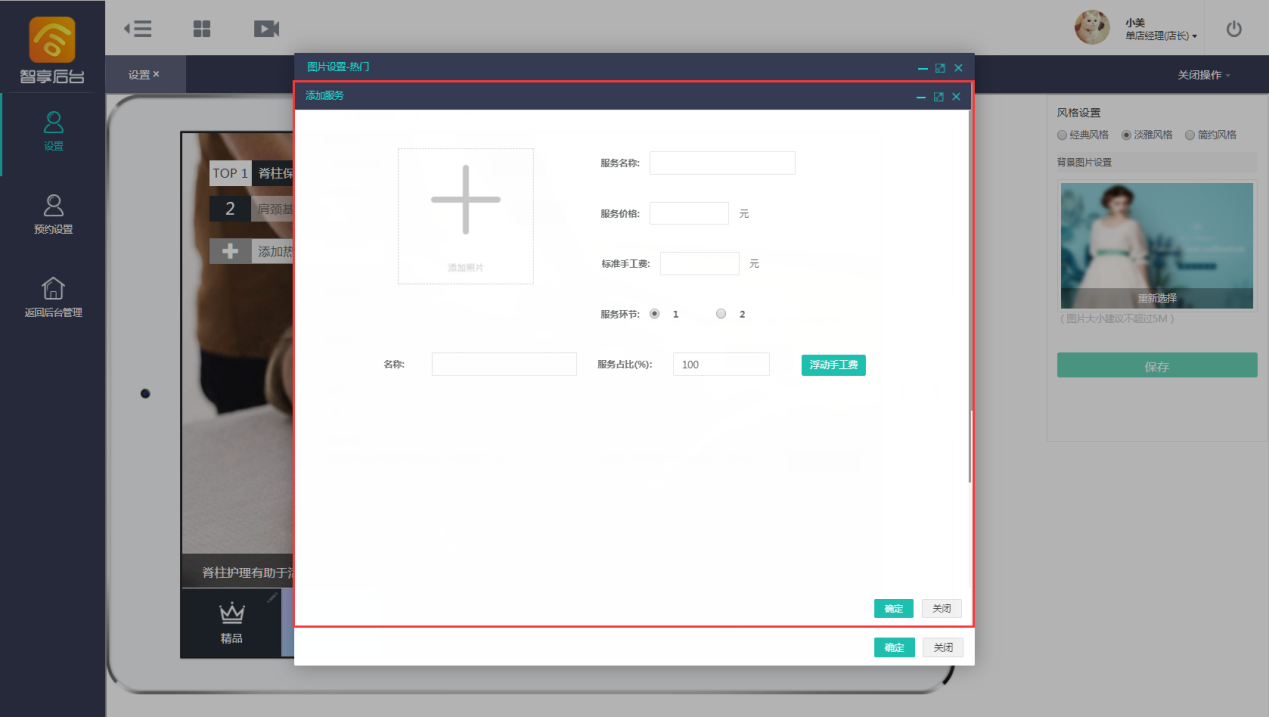
- 根据服务的内容,依次填写“服务名称”、“服务价格”、“标准手工费”等信息

- 您还可以根据服务的环节,设置具体的服务环节名称,服务环节所占的比例,以及该环节的手工费

- 点击“浮动手工费”按钮,设置该环节的手工费

- 点击“确定”保存新增的服务项目信息,即可完成服务项目的录入
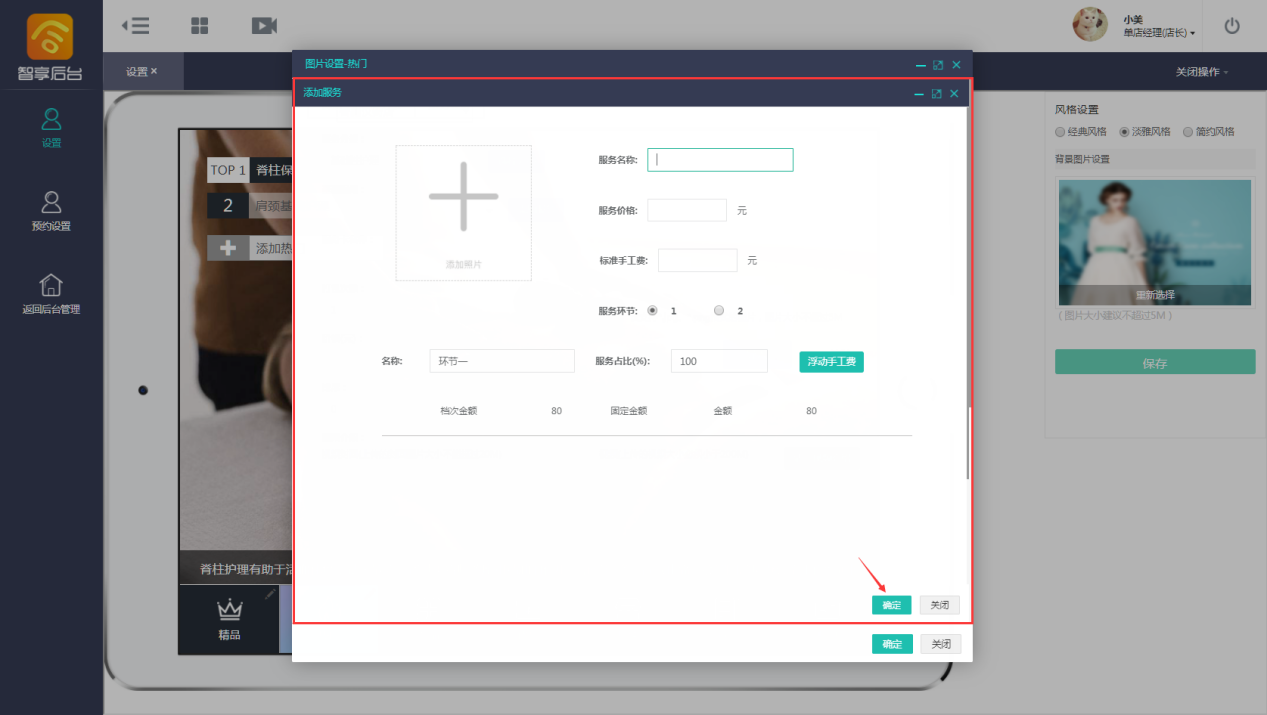
以上就是如何录入店面服务项目的讲解,谢谢观看!
 智创工场
智创工场
